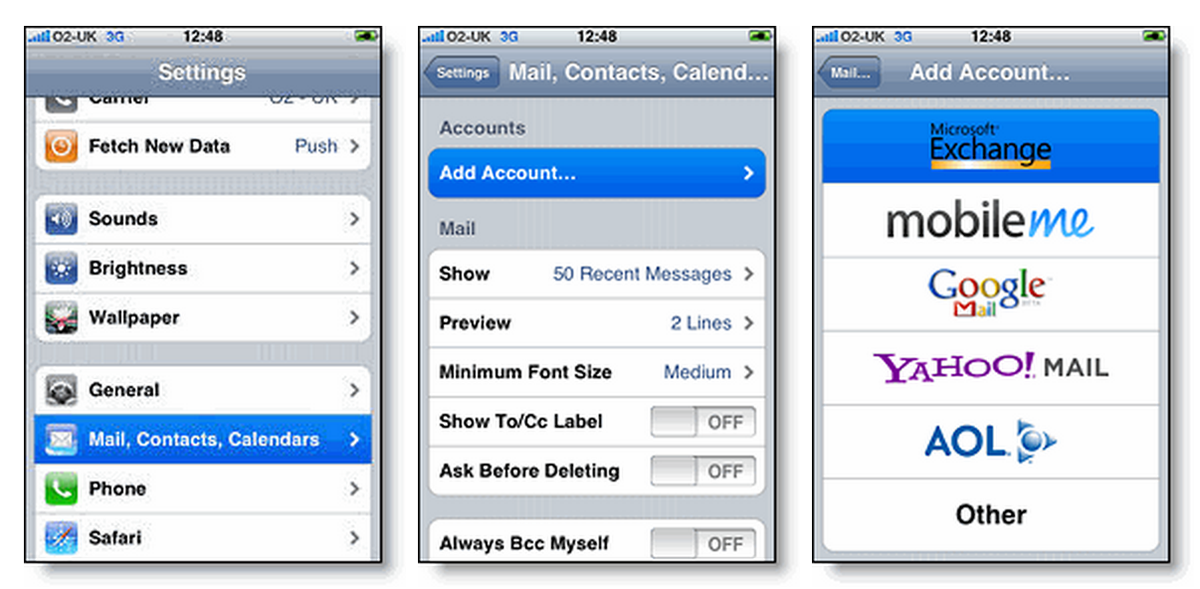Простые шаги для синхронизации календаря на iPhone с Google
В этой статье вы найдете подробную инструкцию о том, как настроить синхронизацию календаря на устройстве iPhone с вашим аккаунтом Google. Следуя этим шагам, вы сможете легко отслеживать все ваши важные события и встречи, независимо от того, где вы находитесь.

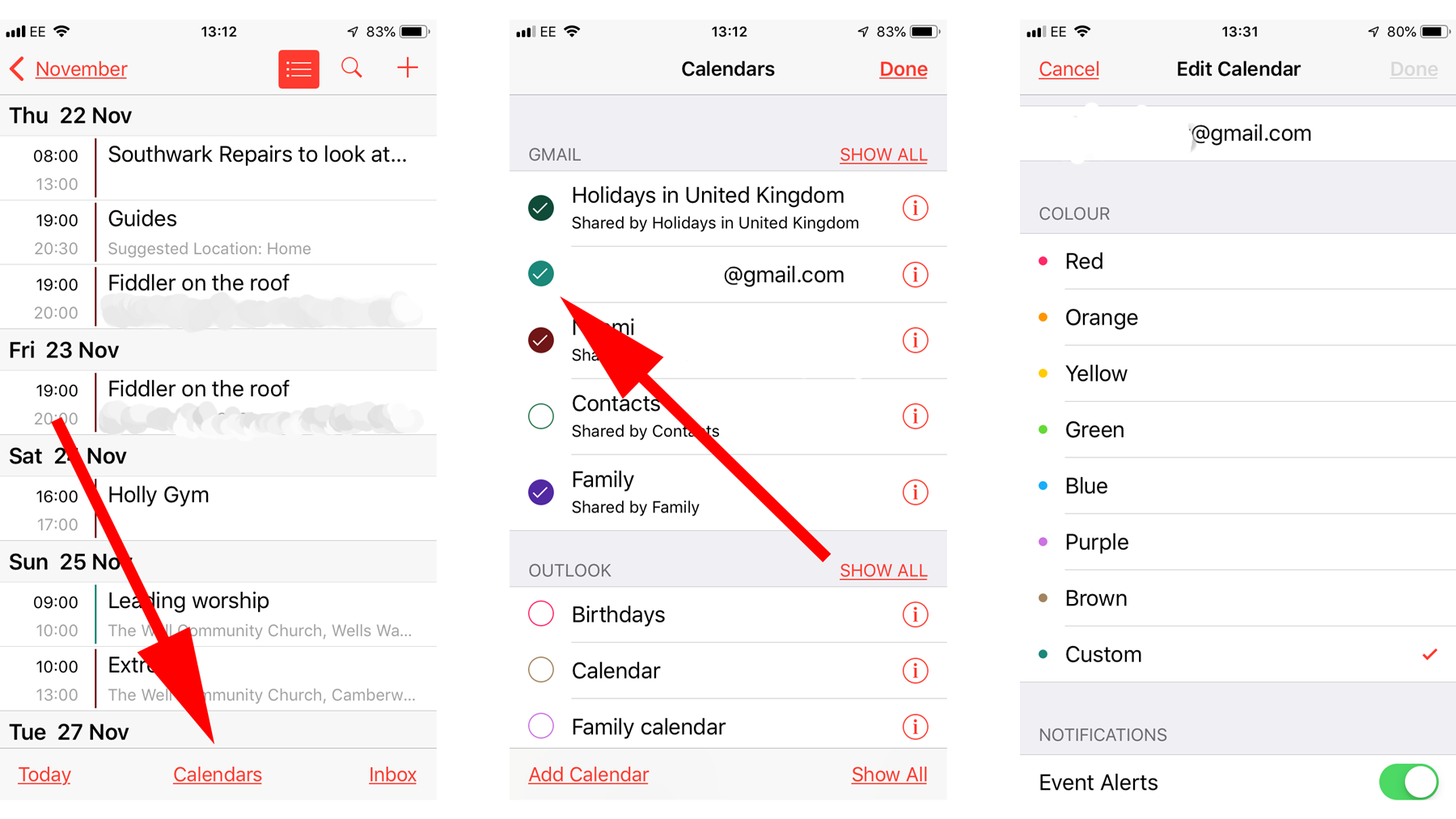
Откройте настройки на вашем iPhone.
Что нужно сделать СРАЗУ после покупки нового СМАРТФОНА?

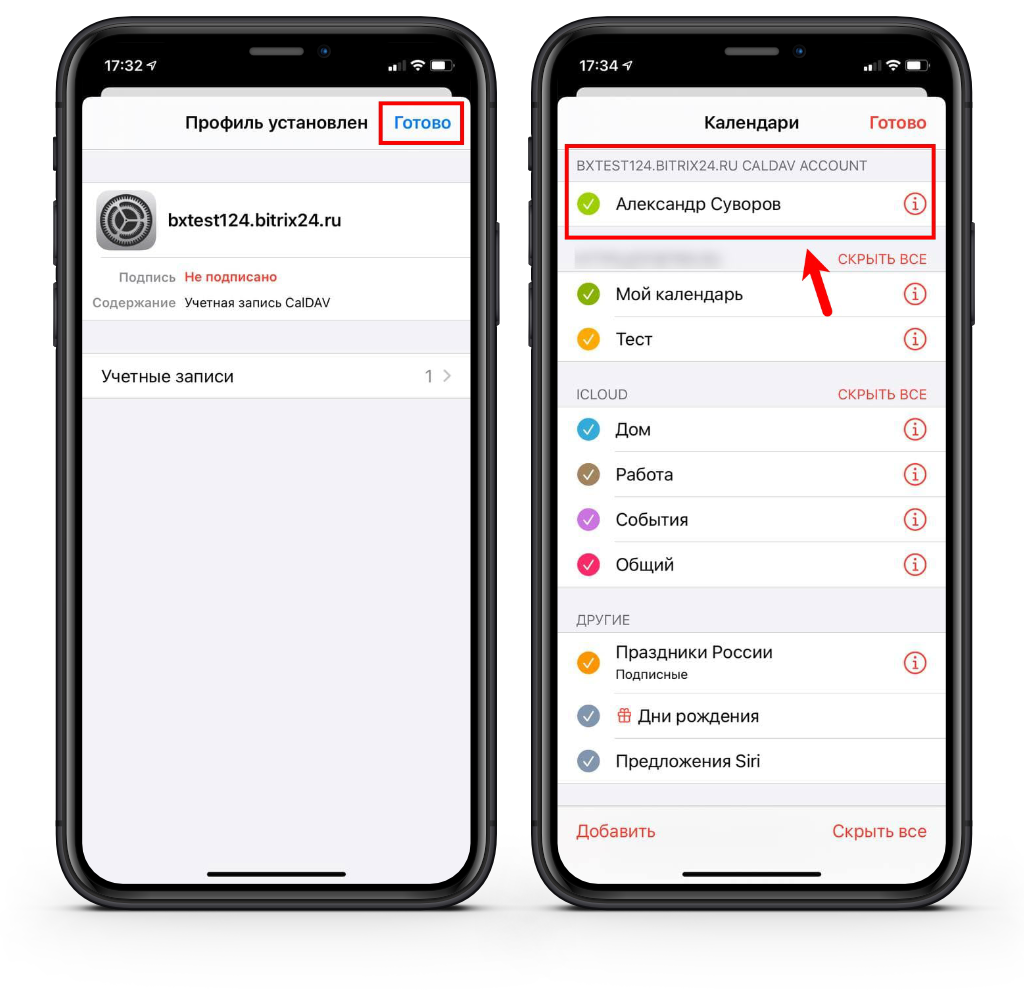
Прокрутите вниз и выберите Пароли и аккаунты.
How to Sync Google Calendar on iPhone!

Нажмите на Добавить аккаунт и выберите Google из списка доступных сервисов.
How to Sync Google Calendar With iPhone

Войдите в свою учетную запись Google, используя имя пользователя и пароль.
How to Sync Apple Calendar with Google Calendar - Import to your Mac, or end iCal to Google Calendar
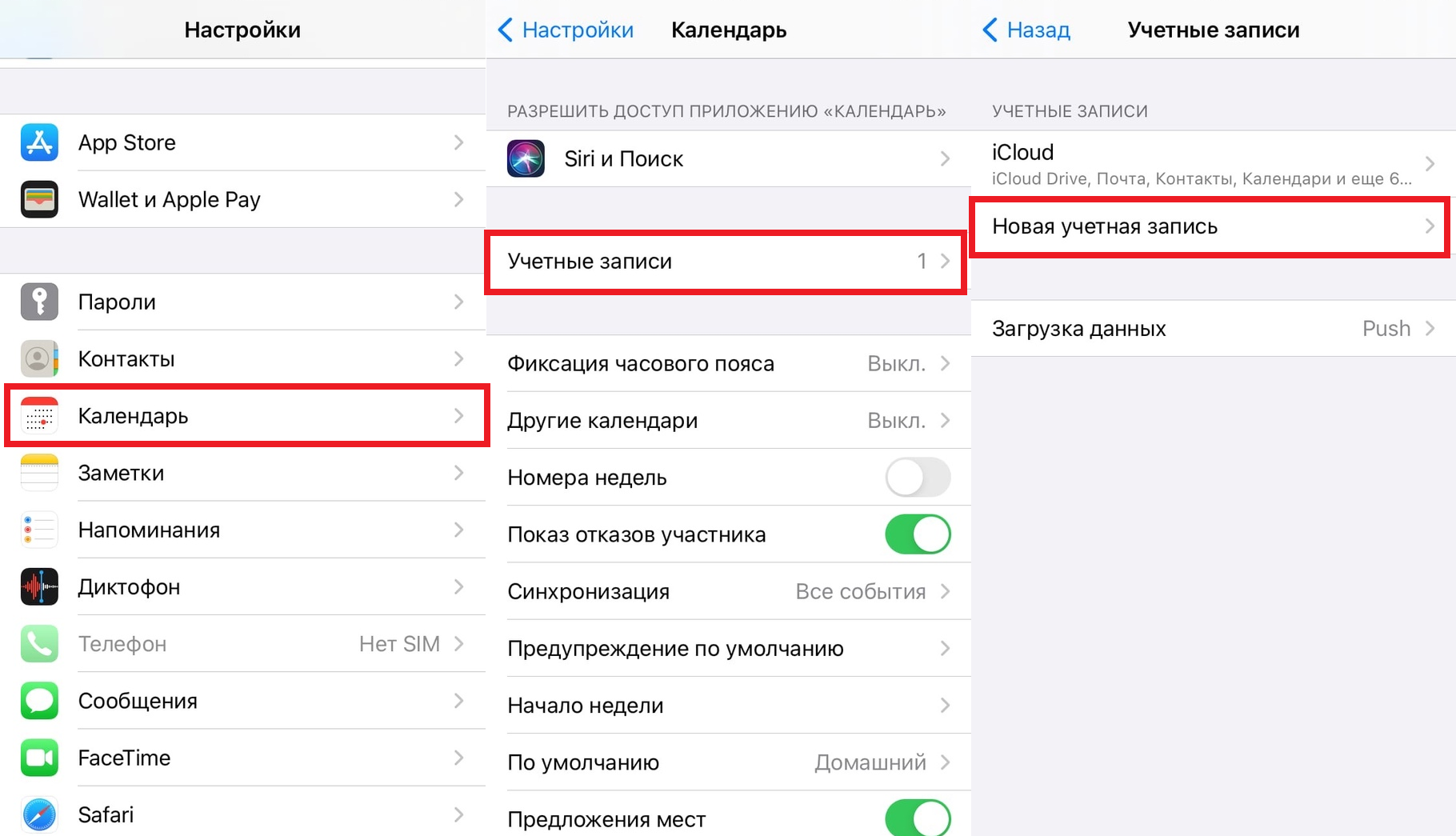

Включите синхронизацию календаря, переместив переключатель в положение Вкл.
How To Sync Google Calendar On iPhone
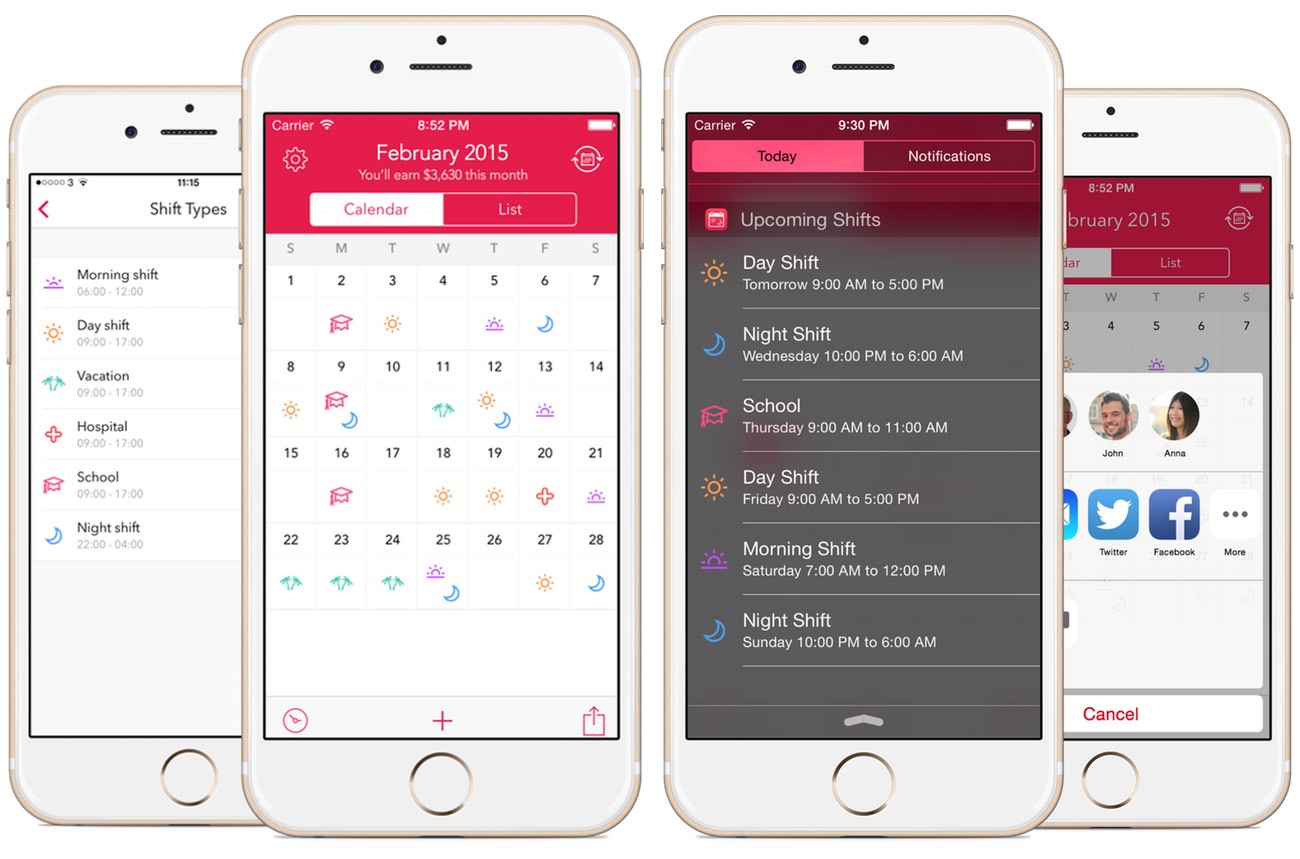
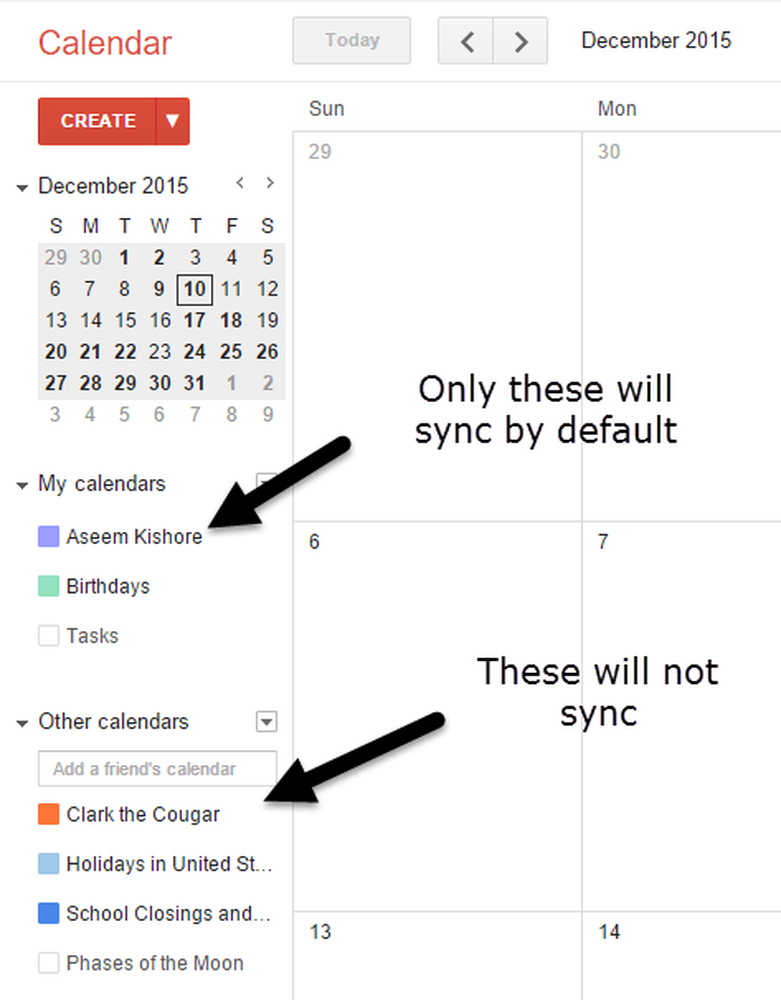
Выберите, какие календари вы хотите синхронизировать с устройством iPhone.
How to Sync Google Calendar on iPhone or iPad - 2021
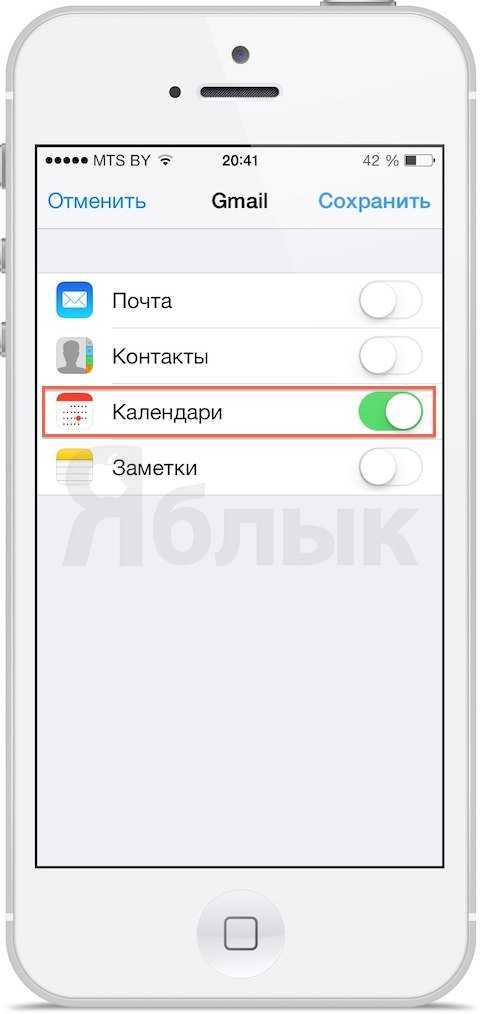
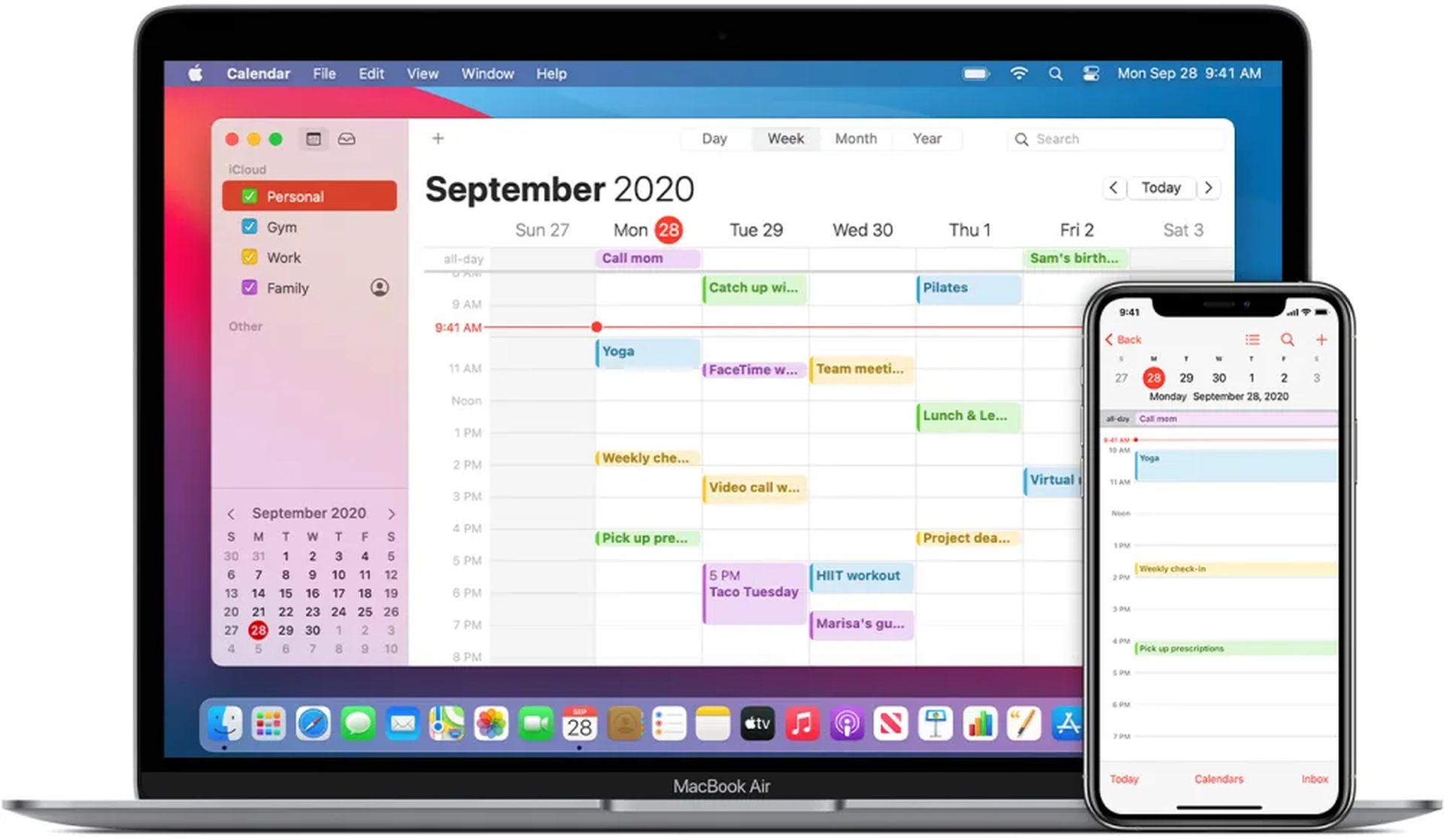
Дождитесь завершения процесса синхронизации, который может занять некоторое время в зависимости от количества данных.
Календарь Notion – БОЛЬШОЙ ОБЗОР: как пользоваться интеграция с Ноушен и Гугл Google calendar
Убедитесь, что все календари и события отображаются правильно на iPhone и в вашем аккаунте Google.
Allow Google Calendar on iOS to see events from Apple Calendar
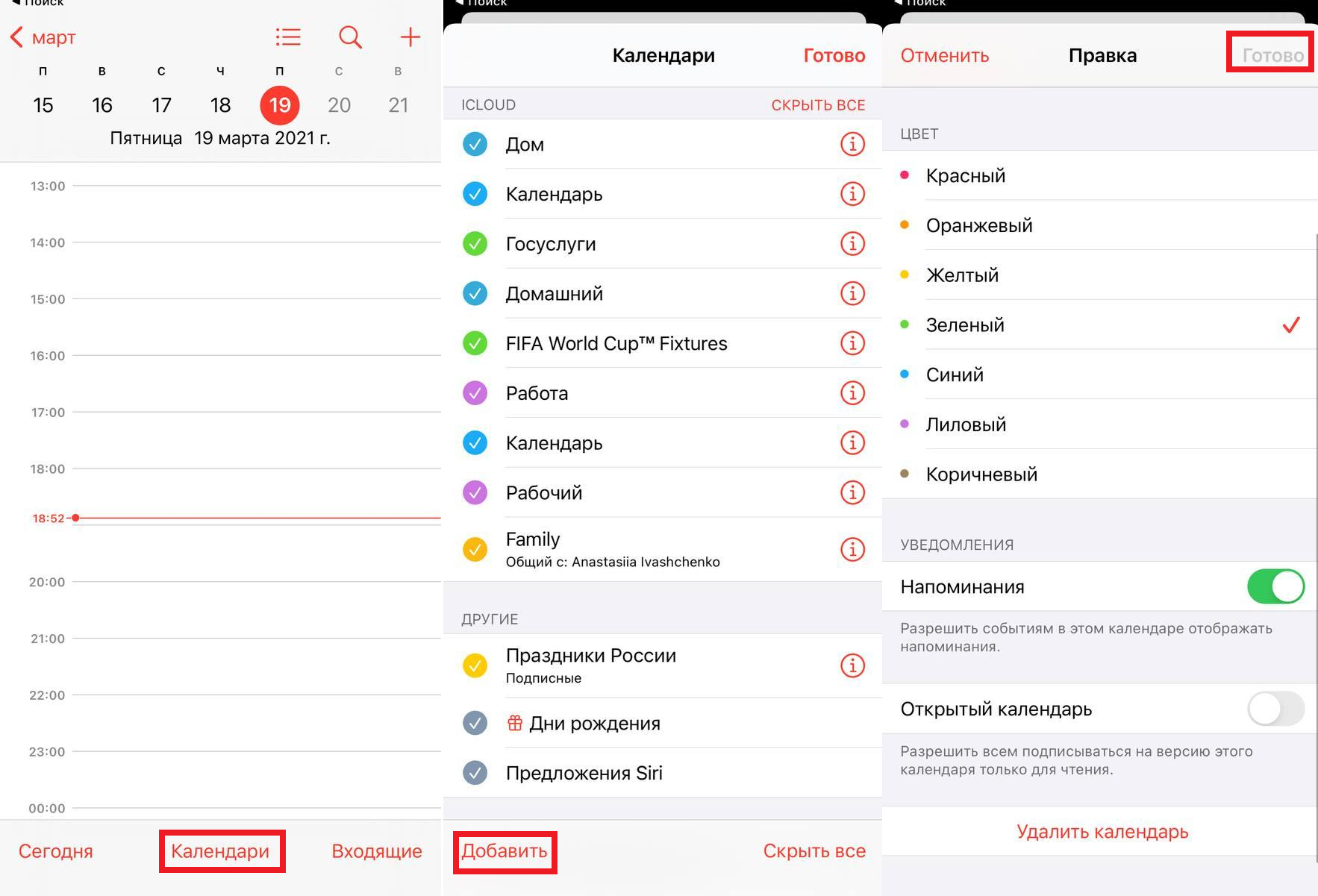
Периодически проверяйте настройки синхронизации, чтобы быть уверенным, что все ваше расписание всегда актуально.
How to Sync Google Calendar on iPhone or iPad
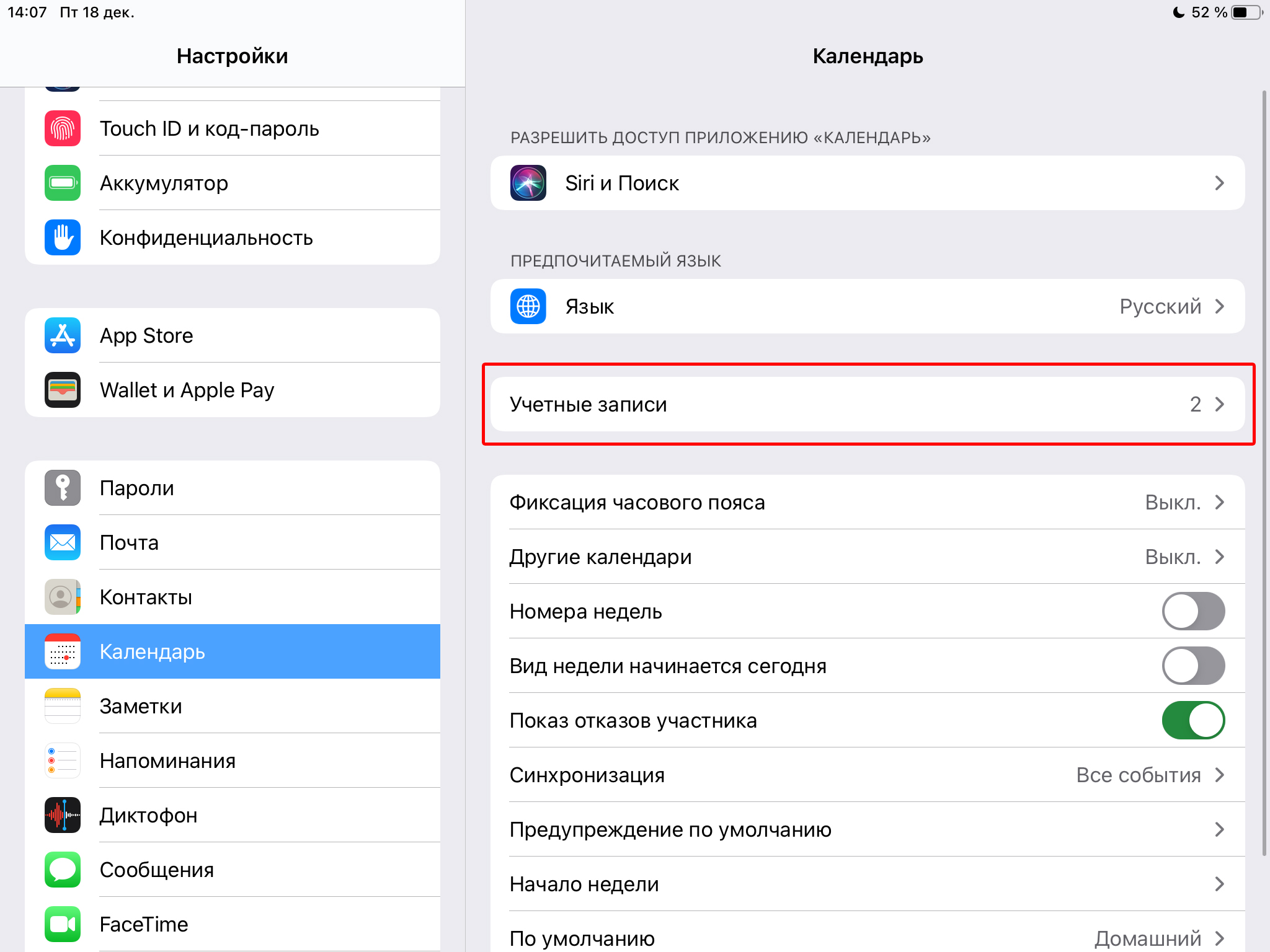
Не забывайте делать резервные копии своих календарей, чтобы избежать потери данных в случае непредвиденных ситуаций.
Синхронизация календарей Google на iPhone 12 Pro Max